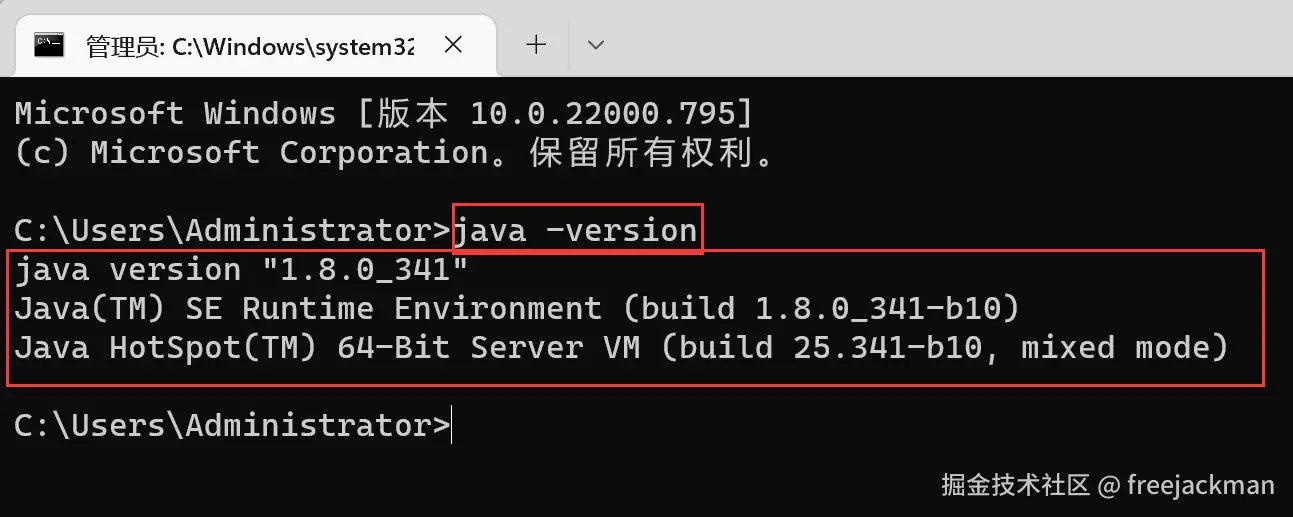前言
这篇博客介绍Java环境的配置,主要是安装JDK ,以及Path 、JAVA_HOME 、CLASSPATH的配置。
JDK的安装
在Windows下安装JDK的时候一定要考虑安装包的位数,如果是32位操作系统 ,则准备jdk-xxx-windows-i586.exe,如果是64位操作系统 ,则准备jdk-xxx-windows-x64.exe。下文中安装的是64位操作系统 下的JDK,32位操作系统下安装方式同理。
注意:下面的安装教程选择的是jdk-24的版本,只是其他版本只是版本号不一样,操作全部一样。
其余相关的配置
JAVA_HOME的配置
配置原因
JAVA_HOME 环境变量,值为JDK 的安装目录,有一些基于 Java 开发的工具、开源软件等会用到JDK的路径,用于寻找机器上的Java环境 ,比如 tomcat,eclipse ,所以我们配置JDK 的路径给JAVA_HOME。
配置方法
首先找到我的电脑图标(就是一个电脑似的图标),然后点击鼠标右键,再点击属性,找到高级系统设置,点击环境变量。弹出下图所示的窗口。
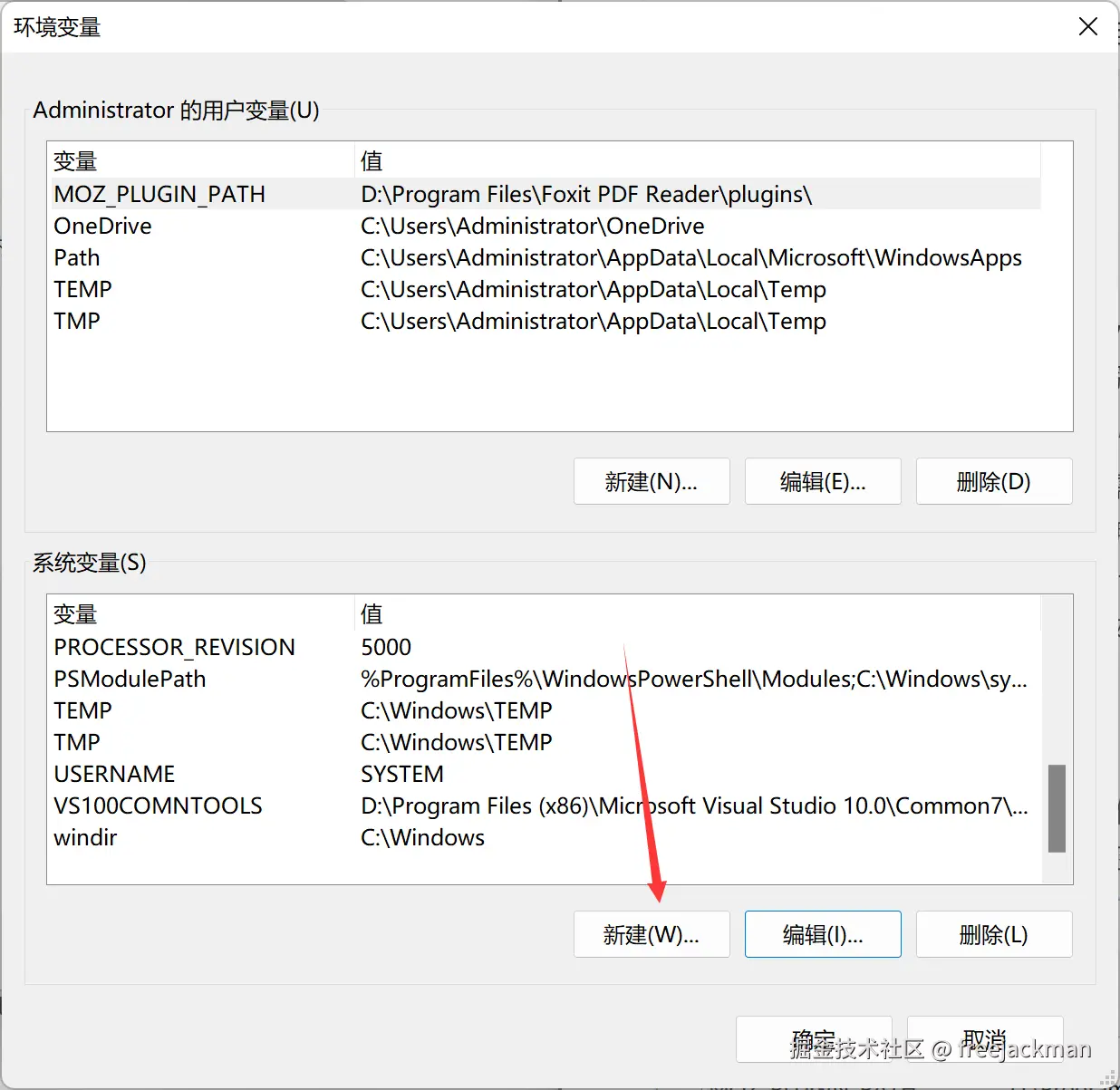
在系统变量里新建一个JAVA_HOME,赋值为自己电脑中JDK的安装目录:
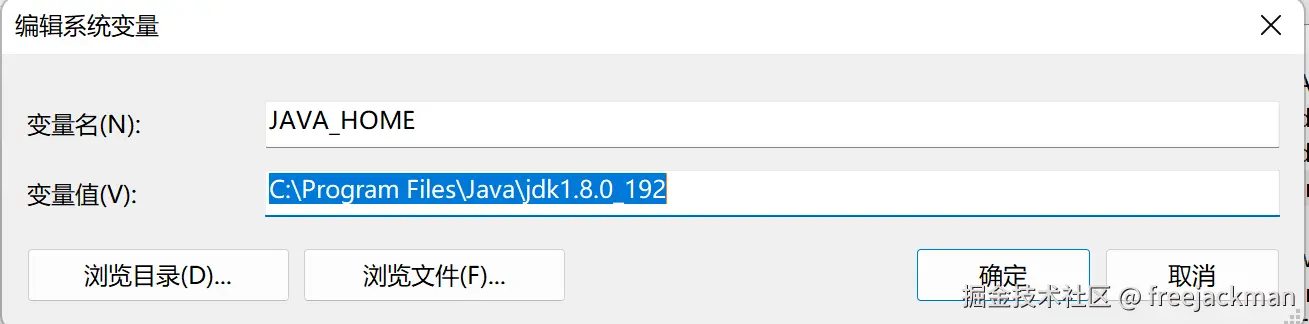
Path环境变量配置
配置原因
因为JDK装好后的两个重要执行文件javac.exe(代码编译文件)和java.exe(代码执行文件)存在于所装的JDK的bin目录下,而我们写的Java或者跑的别人的程序一般是放在一个新的目录,主要是方便管理,如果都放在这里,会很混乱,更何况编译还有class文件生成。
但是,当我们要运行Java程序时,我们需要编译(需要使用javac.exe)和执行(需要使用java.exe),而系统默认的是在当前程序所在的文件夹目录下去寻找这两个执行文件,而不会去其他地方找,此时我们就需要配置Path环境变量,使得每次程序运行就自动到安装JDK的bin目录下去搜索javac.exe和java.exe文件。
配置方法
在下面的系统变量框中(Path变量是系统本身就有的),选中Path那一行点击编辑,出现如下界面:
 点击新建,找到
点击新建,找到 JDK 的安装目录中javac.exe和java.exe所在的目录,把目录复制到这里,点击确认即可,Path路径就设置完毕了。
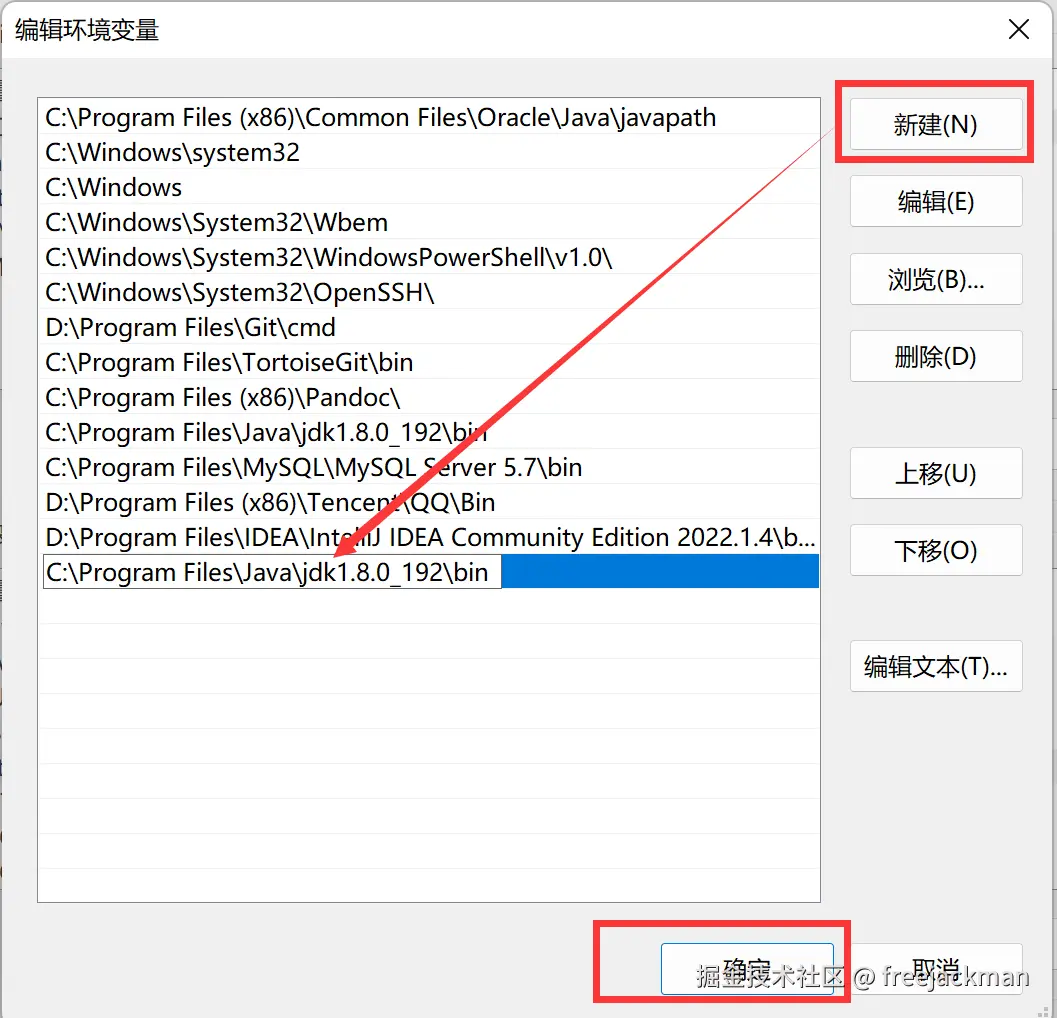
由于
JAVA_HOME配置的是JDK的安装目录,所以Path有另一种配置方式,如下:%JAVA_HOME%\bin。
配置CLASSPATH
配置原因
CLASSPATH顾名思义为包路径,告诉Java在执行的时候,去哪里找到需要的包和类供程序使用。所以配置时应把包的路径赋值给CLASSPATH。
配置方法
我们在系统变量里新建一个CLASSPATH,赋值如下: .;%JAVA_HOME%\lib\dt.jar;%JAVA_HOME%\lib\tools.jar
注意前面的 . 这个点号不能省略掉。
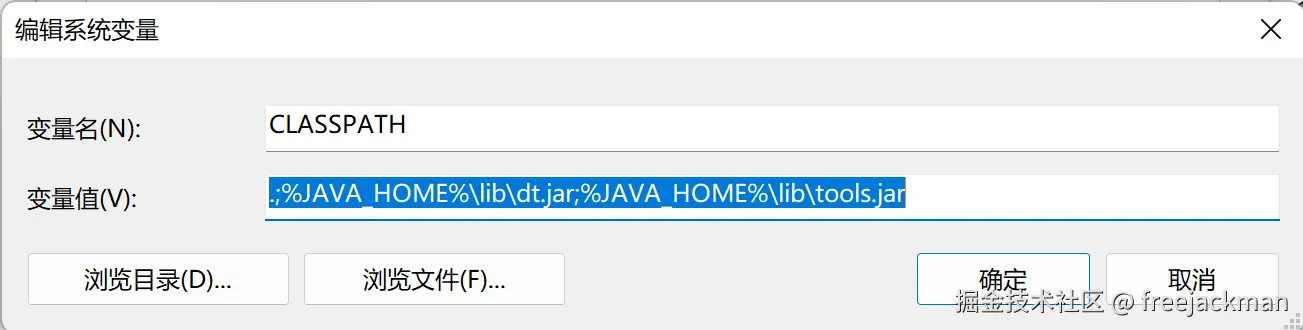
此时赋值的路径有三个,以分号为间隔隔开 ,第一个英文的句号表示当前目录路径,第二个目录为lib库中的tools工具包路径,第三个为lib库中的dt包路径。
检验
安装完成JDK以及相应的配置之后,需要验证是否安装成功,是否配置正常。